macOSアップデートエラー起動できないmacOScloudnotbeinstalled
macOSインストール中やアップデートしたら急に電源が切断されたネットワークが切れて起動しない!!簡単に直す方法がありました。いつも常に仕事してデータが中にあり初期化リセットしなくてはならないのか?不安になりバックアップの大切さを思い出し “Time Machine で Mac をバックアップする” 事を常にしていないと本当に壊れた場合などまた一から設定し直しで作業途中のデータも失われるので特に会社の従業員スタッフのパソコンもバックアップを保存する設定を確認してあげて定期的に保存をしていないと、設定し直すのに1日かかると言うことは従業員さん1日の日給分の費用コストもかかりますのでバックアップを開始するお知らせが発生した当日には自動的に進行するようにTime Machineバックアップの設定を見直しておいた方が良いと思いました。
Macの電源をプッシュして起動させるようとすると、Appleロゴマーク下のインジケーターバーが進行せず、正常に起動させることができない。
option + command + P + R をキーボードで押し続けてジャーンとMacの起動音が3回続く、またはAppleロゴマークが3回出たり再起動の様な形が進行したらキーボードから指を離す。2回続いたらキーボードから指を離しても良いとされているが念のために3回する事が望ましい場合があります。
その後、macOSのアイコン絵柄と以下の英字テキストとが表示されリスタートのみ選択する事ができます。
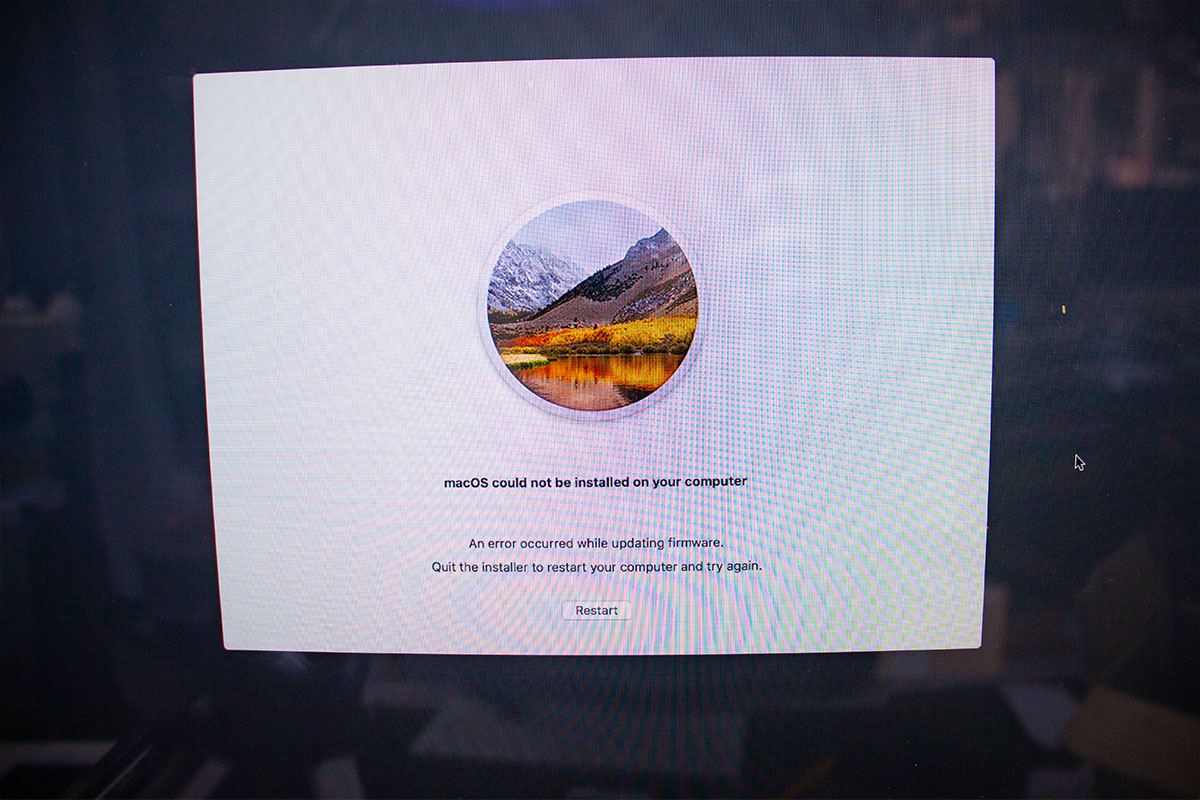
macOS could not be installed on your computer.
画面上部のメニューバーから左上にあるAppleロゴマークを選択します。
Startup Diskを選択します。起動ディスクを指定し再起動すると正常に回復する事が多いのですが、私自身が今回遭遇した出来事になります。
失敗すれば全データが無くなると思っていましたが、冒険心からmacOS High Sierra USB Installerを Diskmaker X で作成した後に、Optionキーを押しながら電源を付けて、強制的に起動していた状態と全く同じのマイナーバージョンの小数点も一致しているmacOSのインストールで現状が回復する事ができるか進行させてみました。
macOS Mojave / macOS Catalinaなどでも基本的には同じ修理の応用ができると思いますが確かめてはいませんので想像の話しです。
これでmacOSのシステム破損で起動しない故障した場合などウィルスがシステムの重要な部分に入った場合にはUSBでインストールディスクを作って、データが入っている状態でインストール行為を続行しても回復させる事ができるともなりますので、成功しましたのでご報告をしておきます。
本来は本当に大切なデータが入っている場合にはmacOSシステムが破損しているとしても別のストレージやHDDディスクなどにデータのバックアップを保存してから作業を進められてください。絶対にデータが失われず作業が完了できるということではありません私の場合には問題がなかったという場合も多くあると思いますのでご参考ください。
USBインストーラーを作ります。Optionキーを押しながら電源を付けてmacOSインストールを続けます。
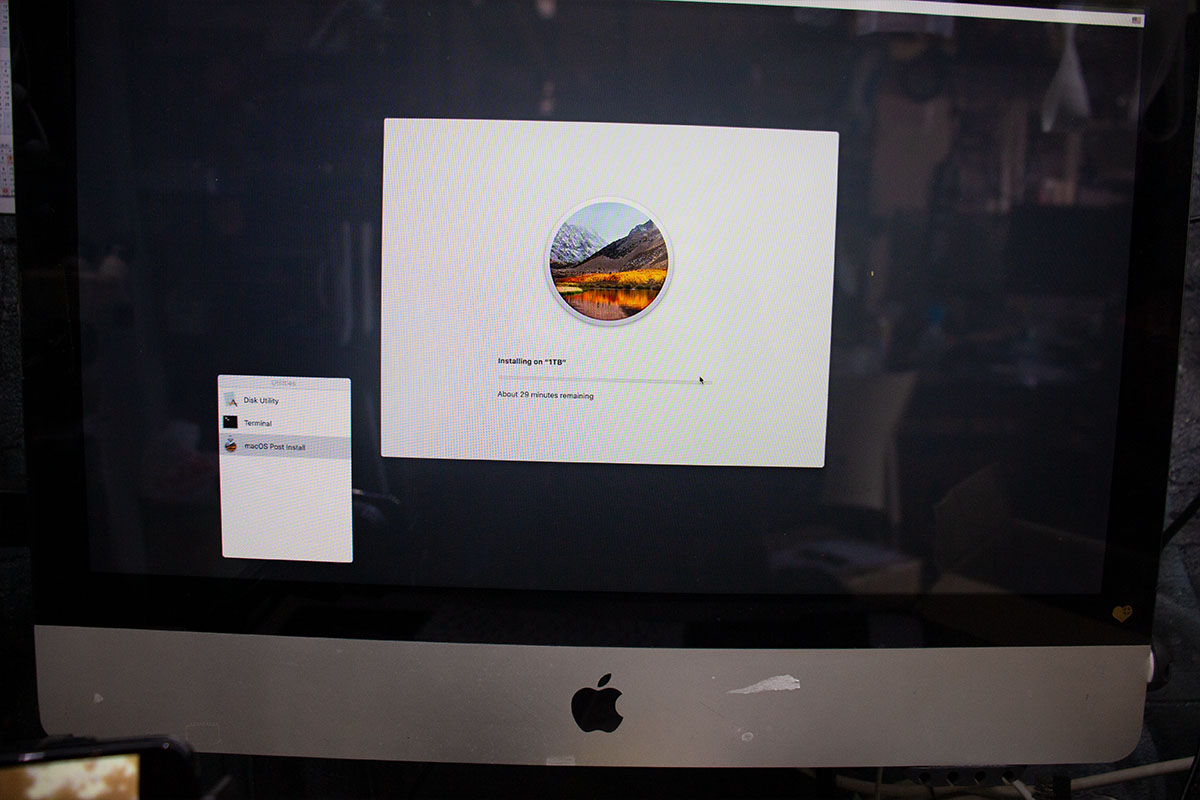
正常にインストールが進行しています。
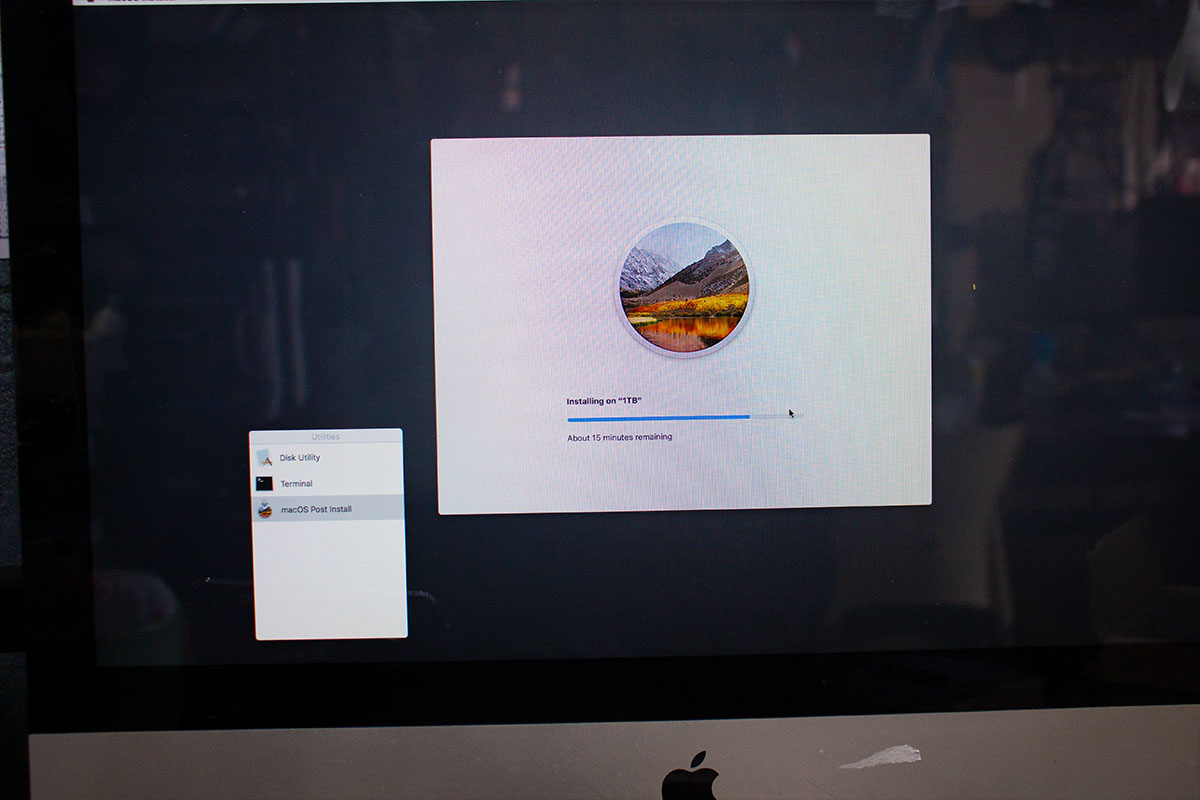
インストールが完了し再起動し始めました。
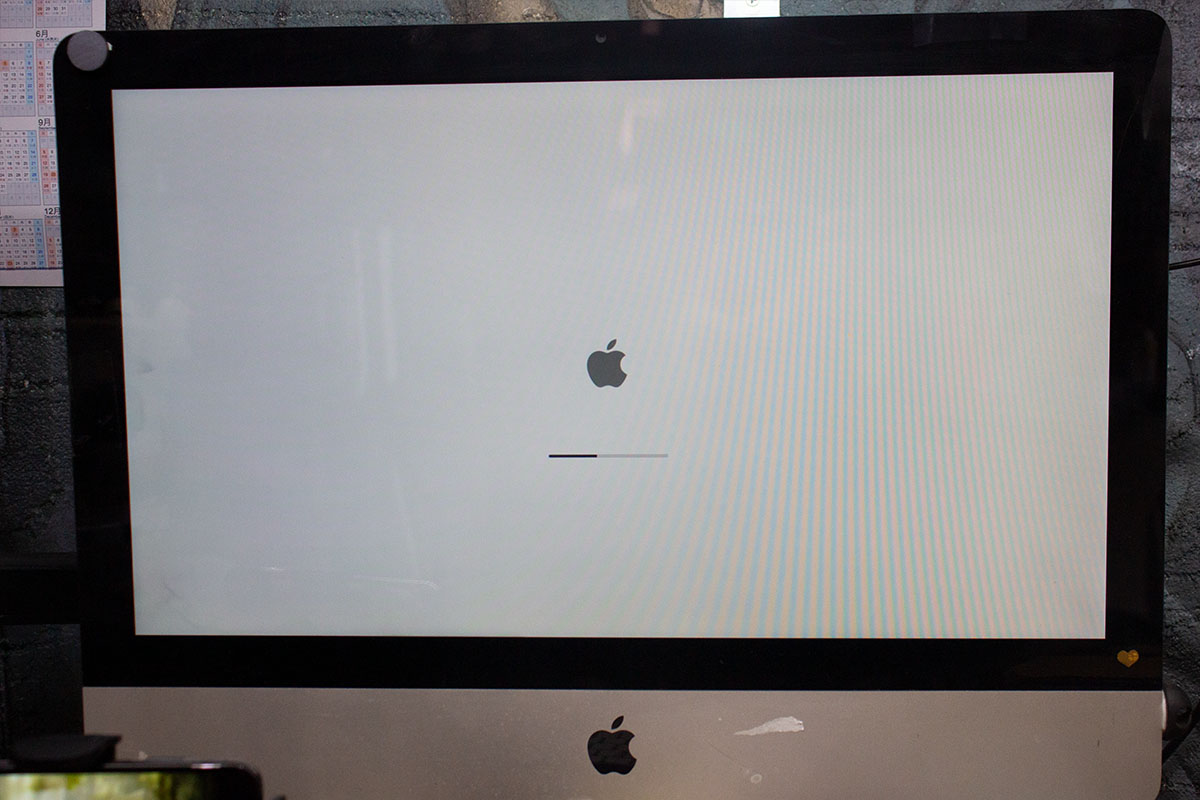
ログイン画面も正常に表示されました。

各データなど以前のまま復旧する事ができました。猫ちゃんもスヤスヤとAmazonダンボールで寝ております🐱💤

macOSがシステム破損している場合には完全に有効かは分かりませんが、多少なり応用する事ができると思います。
インストールが途中で失敗している場合には直す手段として非常に有効であると思います。
コメント ( 0 )
トラックバックは利用できません。


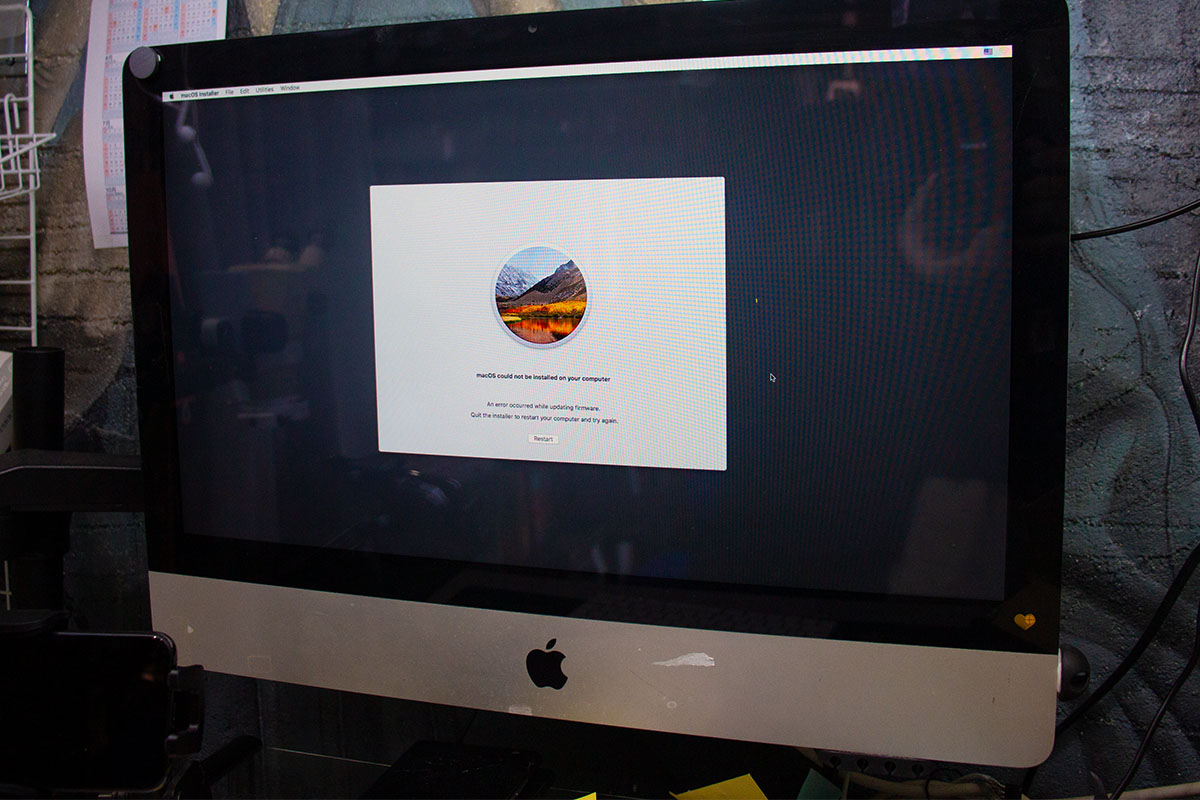




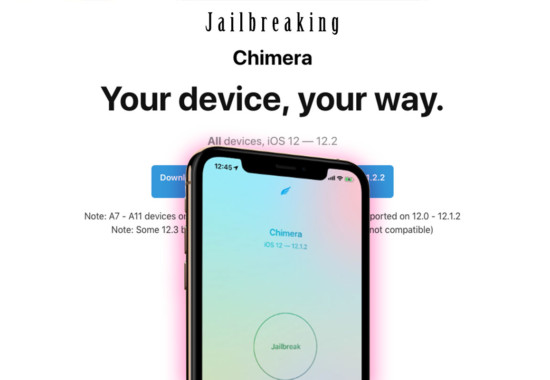


この記事へのコメントはありません。